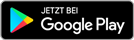Anleitung: Zoom (für Windows / MacOS)
Da wir auf unseren Stammtisch-Events ja Zoom nutzen und es dort gerade bei Neulingen immer wieder die eine oder andere technische Hürde gibt, hier mal eine Rundum-Anleitung für Windows-User (Auf dem Mac ist die Bedienung der Zoom Desktop-App identisch):Ladet euch am besten schon vor dem Event die Zoom-App herunter:
(Man kann auch über den Browser beitreten aber mit der App läft es dann doch meist besser)
https://zoom.us/download
Bei Anklicken eines Zoom-Links (z.B. aus unseren CMs) sollte die App ab dann automatisch starten bzw. es kommt ein kleines Popu-Fenster, in dem ihr einmal auf "Zoom meetings öffnen" klicken müsst.
Wie wähle ich am Start meine Audiogeräte + Kamera?
Beim Start des Meetings kommt zuerst ein Bildschirm, auf dem ihr "Mit COmputeraudio teilnehmen" klicken müsst, um ins Meeting zu kommen. Direkt darunter ist ein Link "Computer-Audio testen". Diesen könnt ihr speziell bei der ersten Nutzung der App, einmal anklicken um sicher zu sein, dass ihr das richtige Mikrofon, Lautsprecher und Kamera ausgewählt habt.
Aber auch später im Meeting könnt ihr jederzeit euern Lautsprecher, das Mikrofon oder die Kamera wechseln bzw. prüfen, welches Gerät aktuell genutzt wird. Dies macht ihr über die kleinen Pfeile unten in der Leiste neben den Symbolen für Ton und Kamera.
- Wie schalte ich mich stumm oder hebe die Stummschaltung auf?
Hierfür klick ihr einfach unten links auf das Mikrofon-Symbol, mit diesem schaltet ihr um zwischen stumm geschaltet und nicht stumm geschaltet:
(ihr solltet euch wenn ihr nicht sprechen wollt immer stumm schalten, damit andere nicht durch Hintergrundgeräusche etc. bei euch gestört werden).
Wie benenne ich mich um?
Zum Start des Events solltet ihr euren Zoom-Namen immer auf euren Nicknamen im Joyclub ändern, damit wir euch zuordnen können. Das geht wie folgt: Wenn ihr mit der Maus über eurem eigenen Video-Bild seid, erscheinen rechts oben in der ecke drei Punkte. Daruf klicken und dann auf "umbenennen".
Wie schalte ich den Hintergrund unscharf?
Oft möchte man seinen Hintergrund verwischen, damit der nicht zu sehr ablenkt oder auffällt. Die Option hierfür findet ihr über den kleinen Pfeil neben dem Kamera-Symbol.
Wie wechsele ich in einen anderen Raum?
Wir nutzen im Zoom die sog. Breakout-Sessions oder Konferenzräume. Während des Stammtisches landet ihr zuerst im Hauptraum, könnt dann aber beliebig zwischen den einzelnen Räumen wechseln. Das geht wie folgt:
- Klickt unten in der Leiste auf das Icon "Konferenzräume" oder "Breakout Sessions"
- Jetzt neben dem gewünschten Raum auf "beitreten" klicken
- Zum Verlassen tippt ihr ganz unten rechts auf "verlassen" und dann auf "Breakout Session verlassen" (Achtung, nicht auf "Meeting verlassen", dann seid ihr ganz draußen!)
Wie hebe ich die Hand?
Gerade bei vollen Stammtischen nutzen wir das "Hand heben" - Feature, um den Personen der Reihe nach Redezeit zu geben. Diese Funktion erreicht ihr über die untere Leiste im Punkt "Reaktionen":
Das waren die für unsere Meetings wichtigsten Funktionen und wo ihr sie unter Windows findet. Nutzt diese Seite gern zum Nachschlagen falls ihr während des Stammtisches etwas nicht mehr findet (gerade wenn ihr uns noch nicht hören könnt oder wir euch zum Helfen).
Wir sehen uns auf dem nächsten Stammtisch-Event